 توجد الأقراص الصلبة SCSI بهالة من الغموض. أدت التطورات في صناعة تخزين الأقراص الصلبة إلى تقليل الطلب بشكل مطرد على الأقراص الصلبة SCSI. يمكن أن تجعل شعبيتها المنخفضة ونُدرة الأدلة الإرشادية لاستعادة البيانات المتعلقة بها استعادة بيانات SCSI تحديًا.
توجد الأقراص الصلبة SCSI بهالة من الغموض. أدت التطورات في صناعة تخزين الأقراص الصلبة إلى تقليل الطلب بشكل مطرد على الأقراص الصلبة SCSI. يمكن أن تجعل شعبيتها المنخفضة ونُدرة الأدلة الإرشادية لاستعادة البيانات المتعلقة بها استعادة بيانات SCSI تحديًا.
إذا كنت تواجه فقدان البيانات على القرص الصلب SCSI، لا داعي للذعر. تتناول هذه المقالة ثلاث طرق عملية لاستعادة بيانات SCSI. انقر هنا للانتقال مباشرة إلى برنامج تعليم استعادة البيانات.
قرص صلب SCSI مقابل أقراص صلبة SATA/ATA
يُعتبر القرص الصلب SCSI نوعًا نادرًا في مملكة تخزين الذاكرة. في الثمانينات، كان القرص الصلب SCSI شائعًا بفضل تطبيقاته الخاصة بالتخزين عالي الأداء. ونتيجةً لذلك، كانت هذه الأقراص الصلبة شائعة جدًا لدى الشركات التي تمتلك مجموعات ضخمة من الخوادم.
ومع ذلك، حلّت البدائل الأرخص مثل SATA وSAS محل SCSI في العديد من بيئات الحوسبة. وقد وعدت أجهزة SATA بالتكلفة المنخفضة والسعات الأعلى. ونتيجة لذلك، اتجه السوق تدريجيًا ضد تقنية SCSI.
| عوامل | SCSI | ساتا/اتا |
| 🔰الجمهور المستهدف | الشركات التي تمتلك خوادم متوسطة إلى عالية الأداء. | الأشخاص الذين لديهم حواسيب شخصية. |
| 🗼تقنية الإشارة | إشارات متوازية لنقل البيانات مع معالج مدمج. | نهج الإشارة المتسلسلة – يعتمد على معالج النظام لتنفيذ الأوامر. |
| 💯الأداء | عالي | معدلات نقل بيانات منخفضة |
| 🔌طول الكابل | حتى عدة أمتار. | محدود وعادة <1 متر. |
| 💻العملاء | يدعم أجهزة متعددة في سلسلة ديزي. | يستخدم اتصال فردي. |
Pros
- سرعات أعلى لنقل البيانات
- دعم إعدادات القرص المتعدد
- اتصال مبسط عبر كابل واحد
- وحدة تحكم للتحقق المستقل من المشكلات
- مكلف
- سوق استهلاكية محدودة
- إعداد واجهة معقدة
عملية استعادة البيانات لأقراص SCSI الصلبة مماثلة لأجهزة التخزين الأخرى. الاستثناء الوحيد هو أنه يجب عليك توصيل محرك SCSI بجهاز الكمبيوتر باستخدام محولات خاصة.
كيفية إنشاء اتصال ناجح بين SCSI و USB
أثناء محاولة توصيل القرص الصلب SCSI بجهاز الكمبيوتر الشخصي، إليك بعض النصائح المفيدة:
- 🔌اختر موصل SCSI المناسب من خلال مراعاة هذه المعايير:
جيل SCSI (مثل SCSI-1، SCSI-2، Ultra SCSI، إلخ.)
نوع كابل التوصيل (مثل CN50، MD50، U68، إلخ.)بجمع المعاملين معًا، قد تحتاج إلى موصل SCSI مزود بـ 25/50/68 دبوس. لتوصيل محرك أقراص ثابت SCSI بجهاز الكمبيوتر الخاص بك، ابحث عن محول من SCSI إلى USB.
- 🔋تحقق من متطلبات الطاقة لتشغيل القرص الصلب SCSI الخاص بك. تأكد من وجود كابلات الطاقة اللازمة. عادةً ما تأتي الأقراص الصلبة الخارجية SCSI مع محولات طاقة – والتي يتعين عليك توصيلها بمصدر طاقة.
- 💿 قم بتثبيت برامج تشغيل مناسبة للوصول إلى القرص الصلب SCSI على جهاز الكمبيوتر الخاص بك. قم بزيارة موقع الشركة المصنعة للقرص الصلب SCSI لتحميل أخر التعاريف.
كيفية استعادة البيانات من القرص الصلب SCSI
بمجرد أن تتمكن من تحقيق اتصال ناجح مع جهاز الكمبيوتر الخاص بك، حان الوقت للبدء في دليل استعادة البيانات.
❗حتى يعمل برنامج استعادة البيانات، يجب أن يقوم “مدير الأقراص” باكتشاف محرك SCSI بالحجم الصحيح.
الطريقة 1: استخدم برنامج احترافي لاستعادة البيانات
يمكن أن تساعدك برامج استعادة البيانات في استعادة البيانات المحذوفة بكل سهولة. من بين العديد من الأدوات الرائدة، توصي هيئة التحرير لدينا بـديسك دريل.
Disk Drill متوافق مع أنظمة الملفات الشهيرة الخاصة بـ Windows، مثل FAT32، NTFS، exFAT، إلخ. الأداة متعددة الاستخدامات للغاية، مع دعم شامل لجميع أنواع الملفات، بما في ذلك الصوت، الفيديو، الصور، وأنواع الملفات الخاصة مثل RAR وZIP. وأخيراً، يوفر Disk Drill استعادة البيانات مجاناً لما يصل إلى 500 ميجابايت.
إليك كيفية استعادة البيانات من محرك SCSI باستخدام Disk Drill:
- تحميل, قم بتثبيت وتشغيل Disk Drill على جهاز الكمبيوتر الخاص بك.
- انقر على القرص الصلب SCSI، واختر البحث عن البيانات المفقودة .
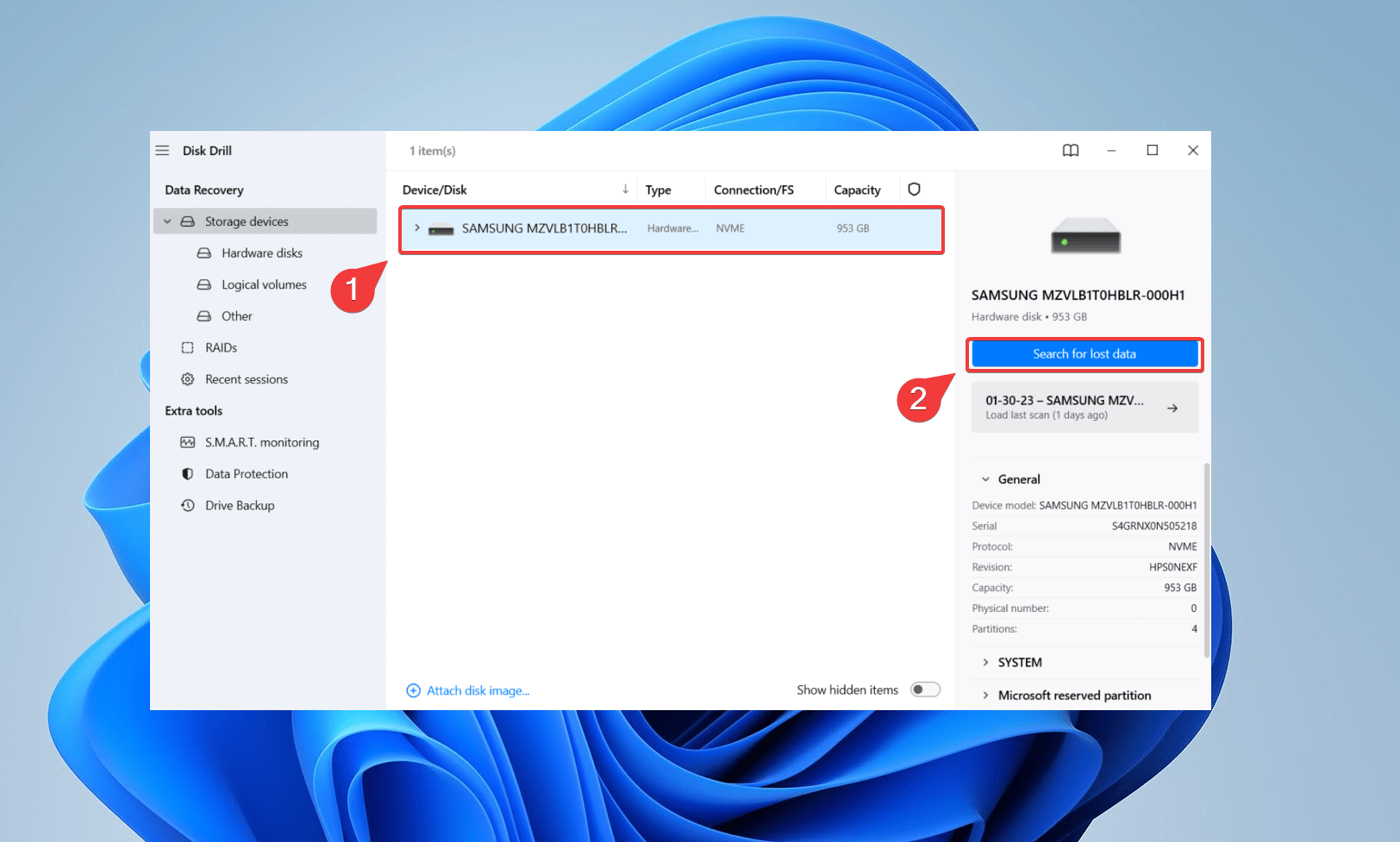
- انقر على مراجعة العناصر الموجودة . بدلاً من ذلك، يمكنك النقر مباشرة على نوع الملف من لوحة التنقل اليسرى.
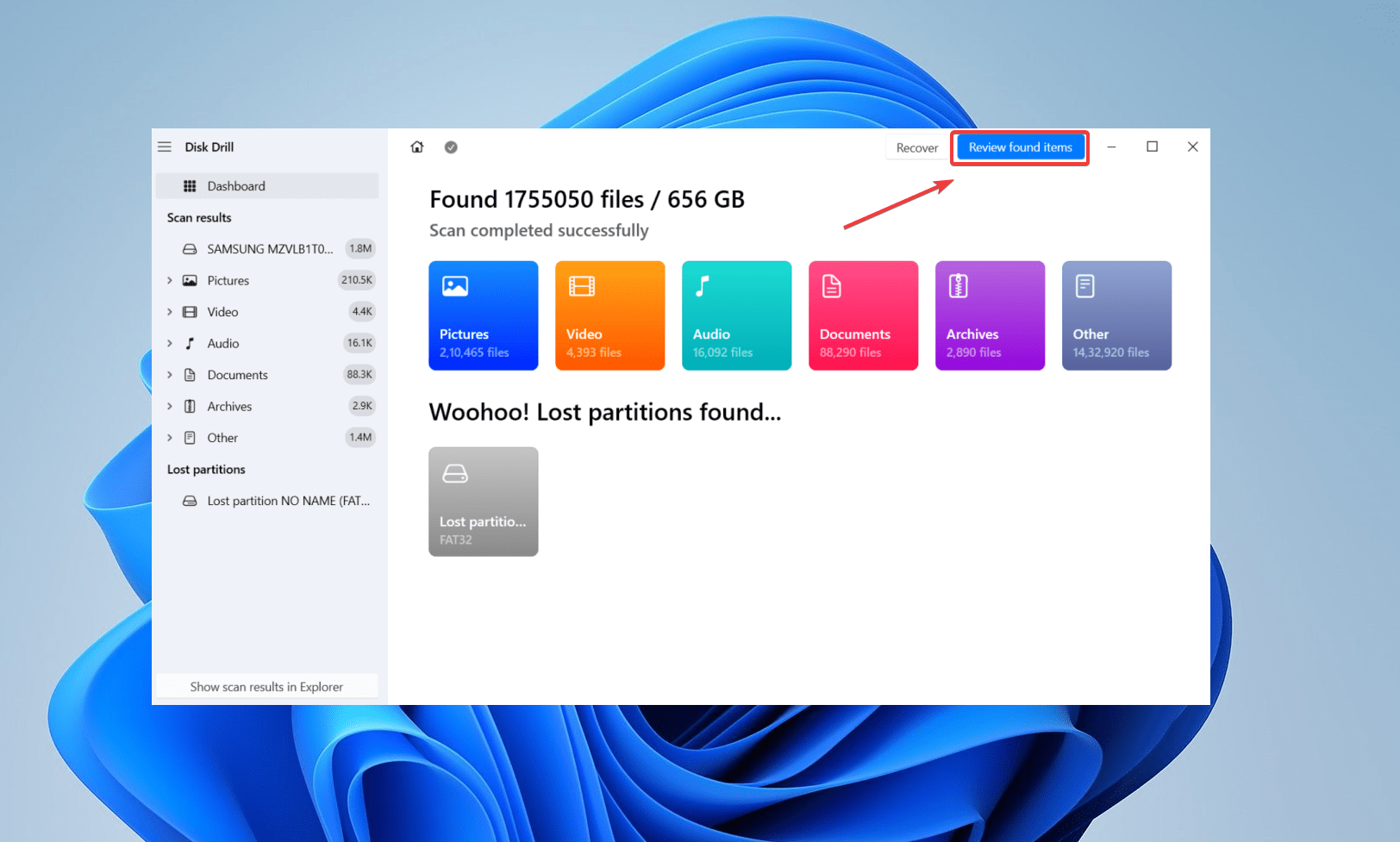
- استعرض الملف المطلوب بالنقر على أيقونة العين (بعد المرور فوق ملف). بالإضافة إلى ذلك، استخدم ميزة الفلترة لتحسين نتائج البحث. على سبيل المثال، إذا كنت تبحث عن ملف jpg، أدخل تنسيق الملف في الزاوية العلوية اليمنى واضغط على Enter. سيقوم Disk Drill بعرض ملفات jpg المستهدفة. حدد الملفات التي ترغب في استردادها وانقر على استعادة .
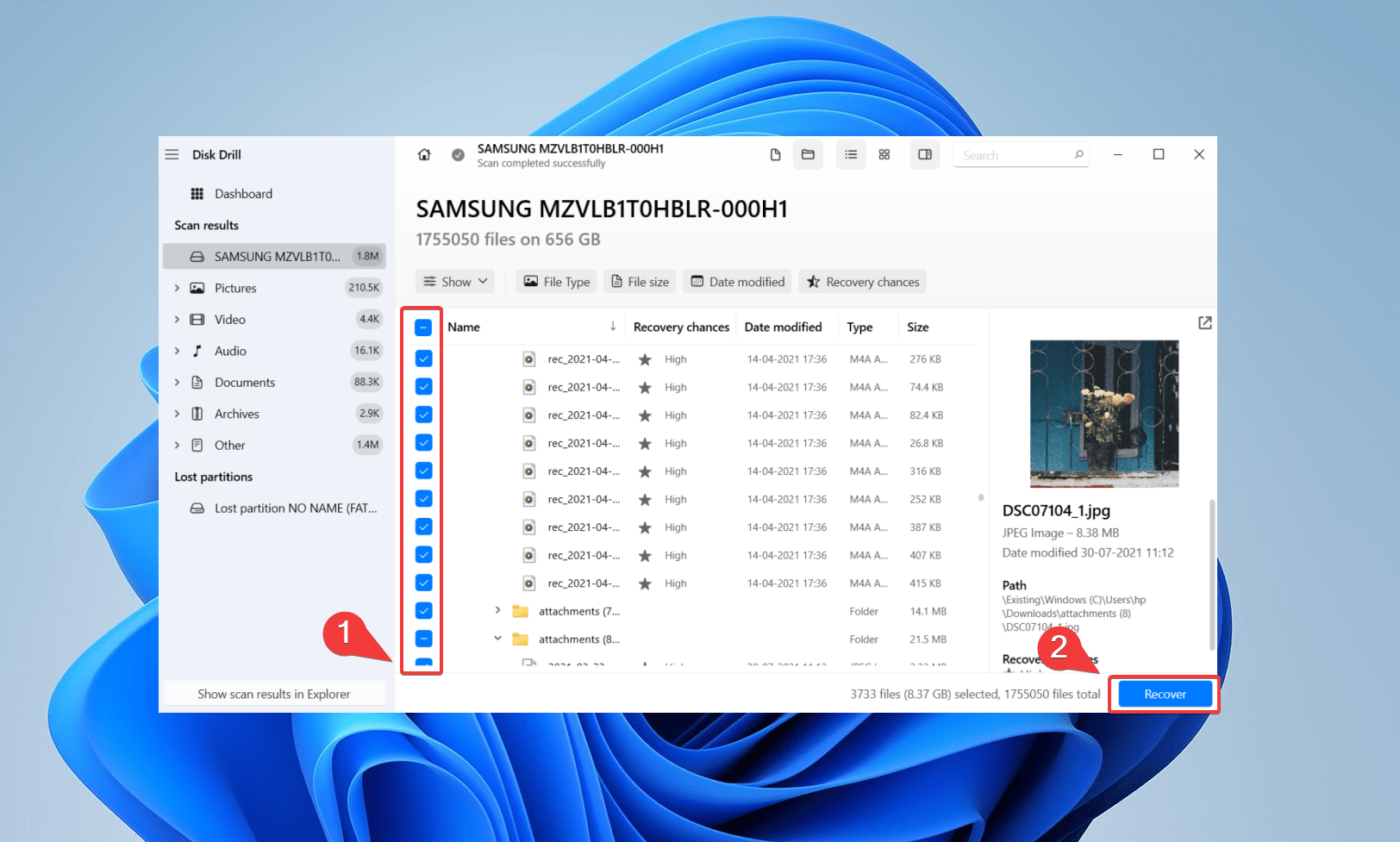
- اختر وجهة لحفظ البيانات المستردة وانقر على التالي . لا تختار نفس قرص SCSI المتأثر. سيصدر Disk Drill تحذيرًا إذا حاولت القيام بذلك.
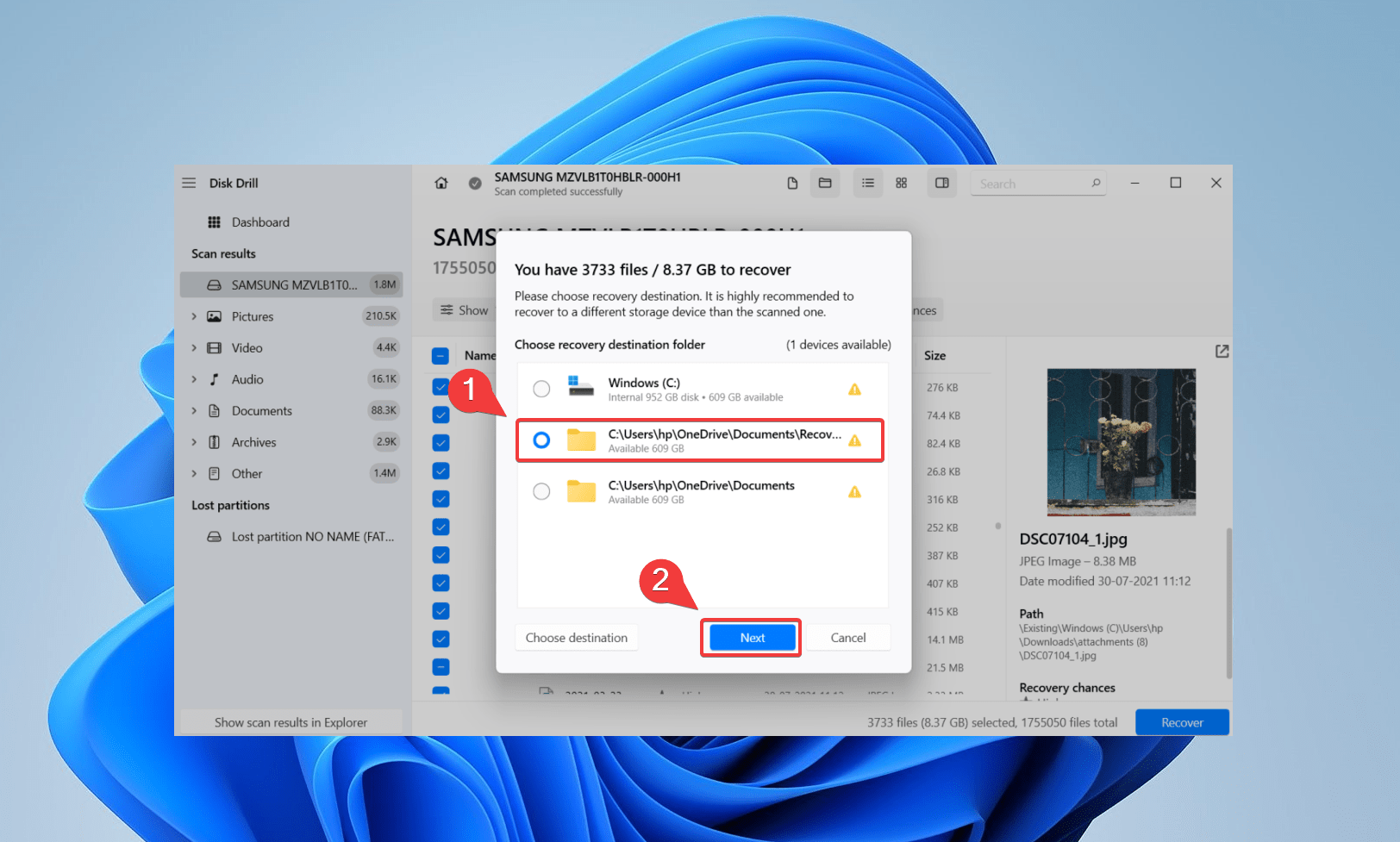
- أخيرًا، انقر على عرض في المستكشف للانتقال إلى الملفات المستردة.
الطريقة 2: استخدم برنامج استعادة البيانات SCSI المجاني
يمكنك استخدام برنامج مجاني لاستعادة البيانات لمحرك الأقراص الثابت SCSI الخاص بك. ومع ذلك، فإن الأدوات المجانية تفرض بعض القيود، مثل قدرات المسح العميق المحدودة والدعم الفني غير المناسب. علاوة على ذلك، فإن الأدوات المجانية غير موثوقة وقد لا تساعدك في استعادة البيانات بنجاح. على سبيل المثال، فإن معظم الأدوات المجانية لا يمكنها عرض أنواع الملفات القابلة للاسترداد. بالإضافة إلى ذلك، فإن هذه الأدوات تحتوي أيضًا على واجهة مستخدم مربكة.
📁 ومع ذلك، إذا كنت تعمل بميزانية محدودة، يمكنك التفكير في استخدام برامج مجانية لاستعادة بيانات SCSI. يعد Recuva أحد الخيارات الفعّالة التكلفة، مما يتيح لك استعادة ملفات غير محدودة مجانًا. يتميز Recuva بفحص قياسي وفحص عميق لبحث أكثر شمولية في القرص الصلب. بالإضافة إلى ذلك، يتيح لك Recuva أيضًا استعادة بنية الملفات وأسماء الملفات بصورة جزئية.
إليك كيفية استعادة بيانات SCSI عبر USB على Windows باستخدام Recuva:
- تحميل، قم بتثبيت وتشغيل Recuva.
- حدد القرص الصلب SCSI من قائمة الأجهزة.
- انتقل إلى خيارات من الزاوية اليمنى العليا.
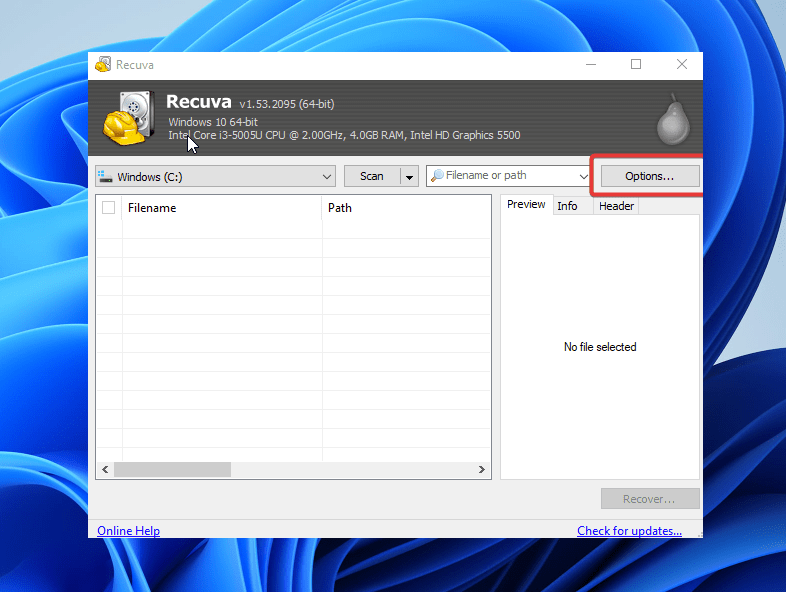
- في مربع الحوار الخاص بالخيارات، حدد التبويب الثاني الذي يقول الإجراءات .
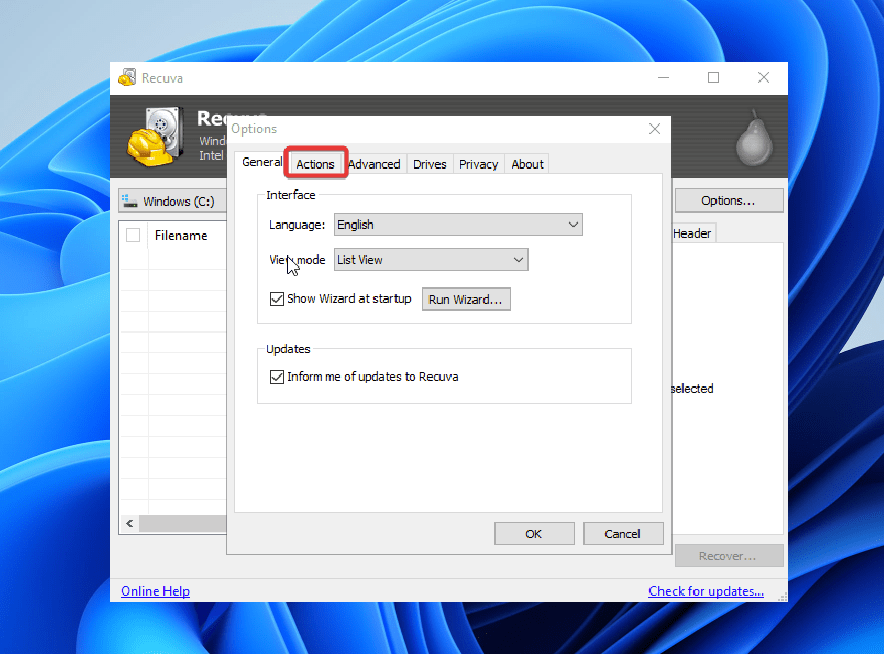
- حدد الخيار الأخير من القائمة – فحص الملفات غير المحذوفة واضغط على موافق . سيقوم Recuva بتنفيذ الفحص وإبراز الملفات القابلة للاسترداد بأيقونة دائرية مزدوجة خضراء.
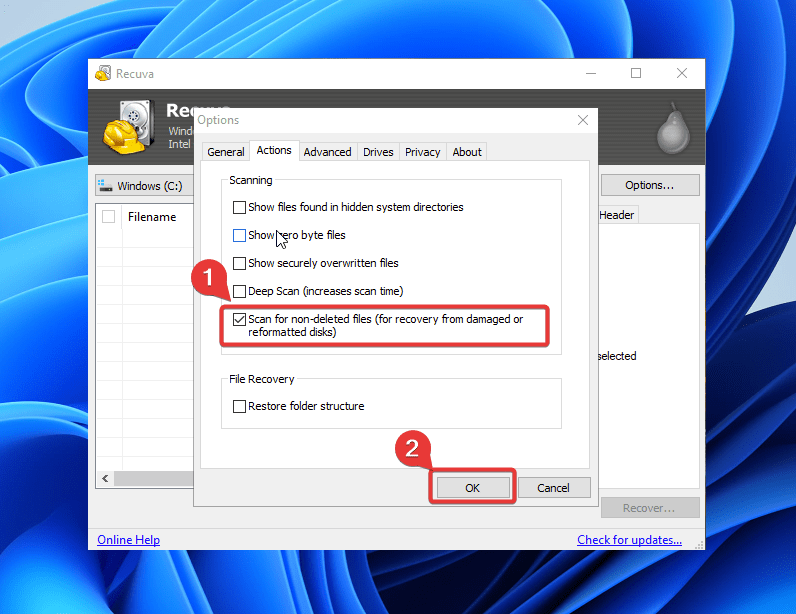
الطريقة 3: إرسال القرص إلى خدمة استعادة البيانات
فكر في استشارة خدمة استعادة البيانات إذا صادفت ما يلي:
- القرص SCSI لا يقلع على الرغم من اتصاله بشكل صحيح. مؤشر عام هو عندما لا تومض أضواء LED حتى بعد تشغيل القرص الصلب.
- أصوات نقر غير معتاد من القرص SCSI.
- أضرار جسدية كبيرة أو عطل ميكانيكي.

🔧 نظرًا لشحن SCSI للأجهزة القديمة، لا ينبغي أن تحاول إجراء أي إصلاحات بنفسك. علاوة على ذلك، فإن محاولة إصلاح تالف والأجهزة SCSI التالفة سيؤدي فقط إلى المزيد من الضرر، وسيؤثر على احتمال استعادة البيانات الخاصة بك. استشر خدمة استعادة البيانات ذات السمعة الطيبة لزيادة فرصك.
تتوفر خدمات استعادة البيانات على مرافق غرف نظيفة لإجراء عمليات استعادة البيانات بدقة على قرص SCSI الصلب الخاص بك. علاوة على ذلك، يتمتع المحترفون العاملون في مراكز استعادة البيانات ذات السمعة الطيبة بخبرة واسعة في استعادة البيانات.
إليك قائمة مرجعية لاختيار مركز خدمة استعادة البيانات المناسب:
- 📃 الشهادات : ابحث عن مراكز استعادة البيانات التي لديها اعتمادات صناعية، مثل ISO 9001 أو SOC 2 النوع الثاني.
- ✍️ آراء العملاء : ابحث عن الشهادات الإيجابية ودراسات الحالة. اكتشف ما إذا كان مركز خدمة استعادة البيانات لديه سجل حافل.
- 💰 التسعير : ضع في اعتبارك نماذج التسعير لكل مركز استعادة بيانات. قم بتحليل سياسات الاسترداد، والشروط والأحكام الأخرى.
الخاتمة
استرجاع البيانات من محرك الأقراص الثابت SCSI ممكن جدًا باستخدام الأدوات المناسبة. بمجرد أن تتمكن من الوصول إلى محرك الأقراص الثابت SCSI، استخدم أدوات استرجاع البيانات الموثوقة لمحاولة استرجاع البيانات. إذا لم تتمكن من الوصول إلى محرك الأقراص الثابت SCSI، استشر مركز خدمة استرجاع البيانات.
الأسئلة الشائعة
- يستخدم SATA معالج النظام، بينما لدى SCSI معالج مدمج.
- SATA أرخص من SCSI.
- يركز SATA على سعة التخزين، بينما يعطي SCSI الأولوية للسرعة.
- يستخدم SATA إشارات تسلسلية، بينما يستخدم SCSI إشارات متوازية.




